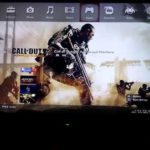Cómo obtener temas clásicos en Windows 10
Desafortunadamente, Windows 8, 8.1 y 10 no incluyen el verdadero tema Clásico que estaba disponible en las versiones retro de Windows.
Por lo tanto, no podrás aplicar visuales que se vean exactamente como Windows 95, 98 o 2000. Sí, eso es un poco deprimente, pero también porque el motor temático es muy diferente en las versiones posteriores. El clásico ha sido obsoleto.
Dicho esto, todavía es posible dar a tu tema de Windows una sensación retro. De hecho, puedes acercarte bastante al original, así que no hay razón para derramar ninguna lágrima, al menos no todavía
También es importante señalar que hay varios métodos diferentes para personalizar el tema de Windows, especialmente cuando se trata de crear un aspecto clásico.
Si uno de los métodos no le resulta satisfactorio, siempre puede probar otro.
Además, debido al diseño del Metro en Windows 10, algunos de los elementos pueden no funcionar o incluso parecer un poco raros. Tristemente, es algo con lo que tienes que vivir.
Sin más preámbulos, aquí está cómo hacer que tus imágenes de Windows 10 se parezcan mucho a las de 95, 98 o 2000.
Personaliza tu propio tema usando el alto contraste como base
-
Haga clic con el botón derecho del ratón en el escritorio y elija Personalizar . Esto también funciona en versiones anteriores de Windows. Alternativamente, puedes abrir la configuración de Windows y navegar a Ease of Access> High Contrast . De cualquier manera, deberías poder ver varios temas de alto contraste que están instalados.

-
Elija un tema de alto contraste . A diferencia del tema estándar, puedes personalizar completamente el tema de alto contraste, incluyendo varios colores y acentos.
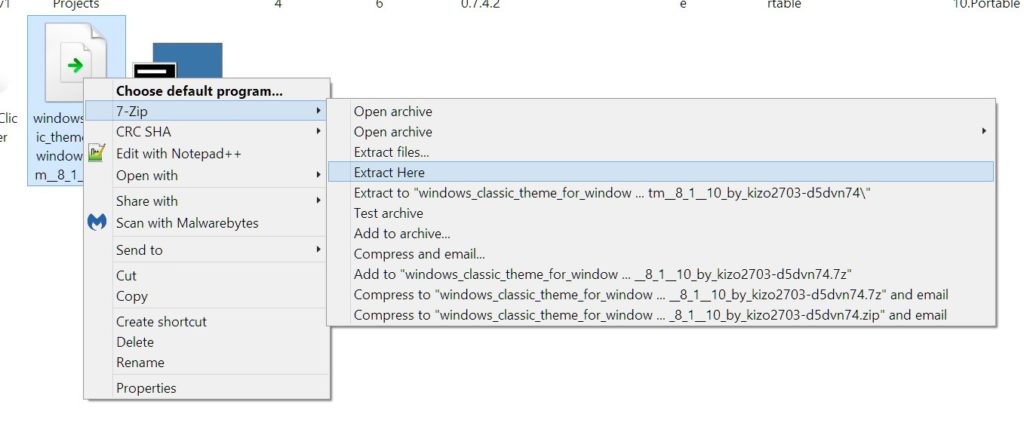
- Haz clic en la opción Color para personalizar las distintas opciones de ventana, fuente y borde.
Lo que hace que este método sea genial es que puedes personalizar los colores y elementos a tu gusto. Pero definitivamente consume más tiempo que el segundo método que encontrarás a continuación.
Aplicando un tema personalizado (del usuario kizo2703)
Un diseñador de DeviantArt que se pasa por kizo2703 creó un tema personalizado para las últimas versiones de Windows que aplica el estilo Clásico. Es bastante fácil de instalar y usar, y solo lleva unos minutos.
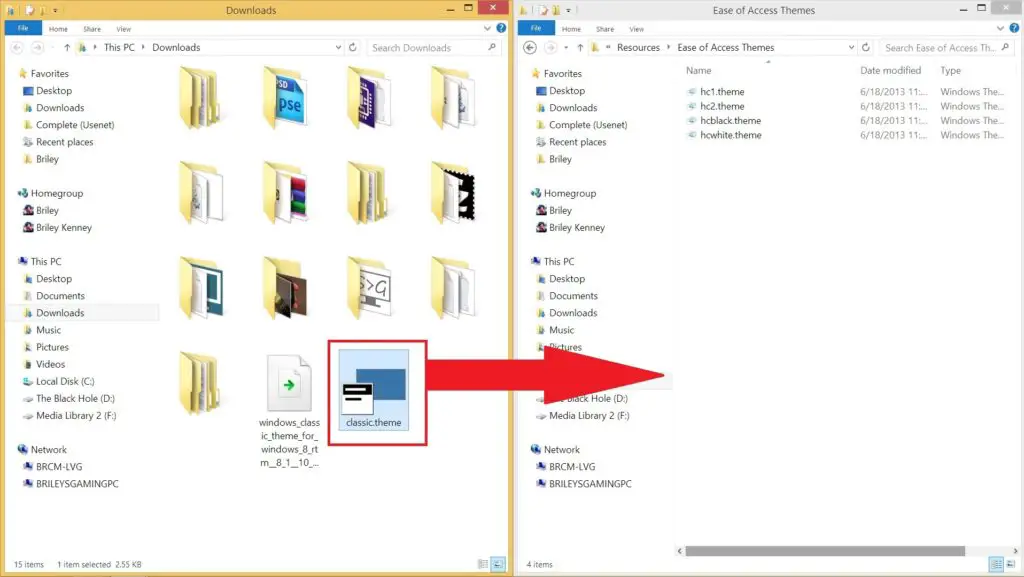
-
Visita la página de Tema Clásico de kizo2703 en DeviantArt y haz clic en el botón de descarga verde y azul. El archivo que se descarga está comprimido en un formato ZIP. Windows 10 ya incluye una herramienta de archivo, pero también puedes usar WinZip y 7ZIP para extraer el archivo.
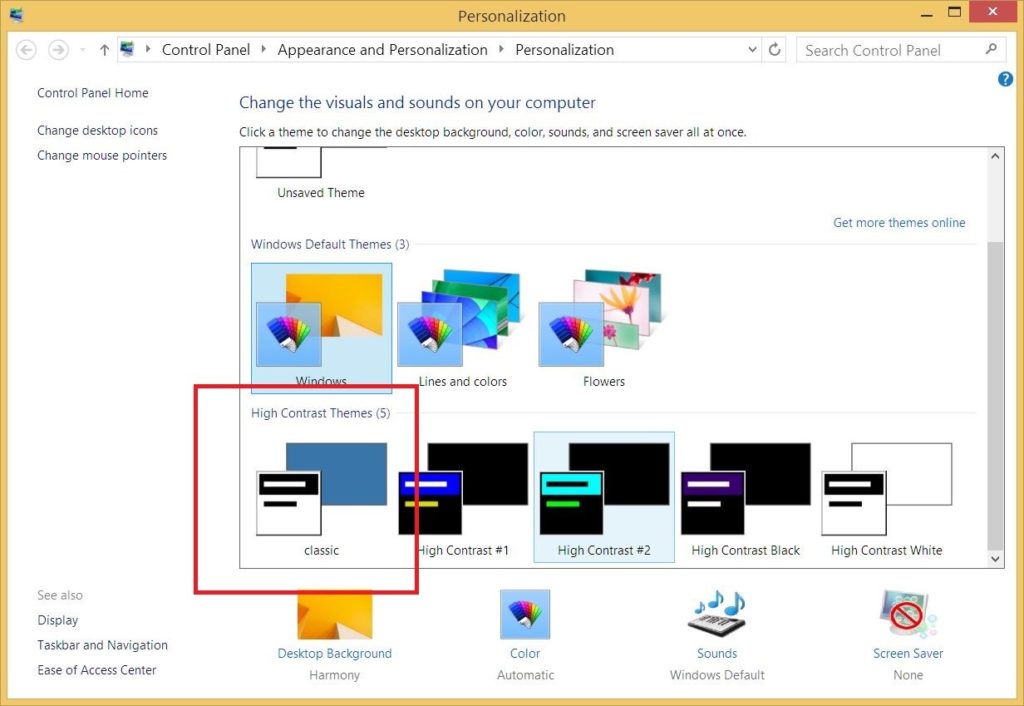
- Haga clic con el botón derecho del ratón y elija la opción Extraer aquí del menú contextual. Esto depende de la herramienta de archivo que estés usando.
- Copia el archivo del tema al que fue extraído:
C:NWindowNResourcesN-Temas de Facilidad de Acceso